Win7光盘重装系统教程(详解Win7系统如何重装)
- 生活经验
- 2025-02-13
- 4
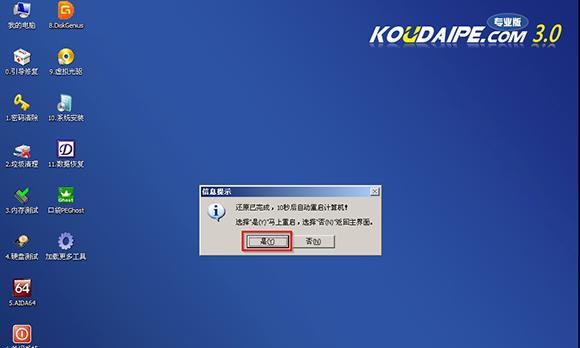
Win7作为一个历史悠久的操作系统,随着时间的推移,难免会遇到各种各样的问题,比如病毒感染、软件卡顿、系统错误等等。此时,最好的解决方案就是重新安装Win7系统,让电脑...
Win7作为一个历史悠久的操作系统,随着时间的推移,难免会遇到各种各样的问题,比如病毒感染、软件卡顿、系统错误等等。此时,最好的解决方案就是重新安装Win7系统,让电脑焕然一新。如何使用Win7光盘重装系统呢?下面就来详细介绍。
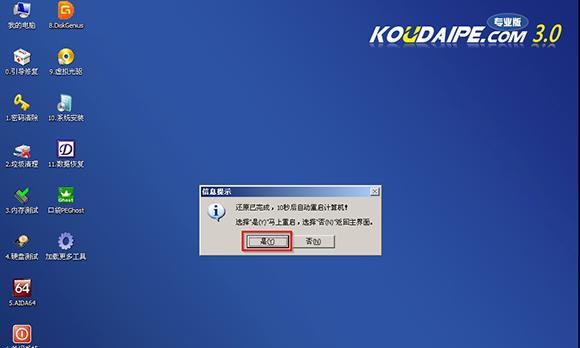
准备工作
在开始重装之前,我们需要进行一些准备工作。备份自己的文件和重要数据,以免在系统重装过程中丢失。确定自己的电脑是否支持Win7系统,并下载相应的驱动程序。
获取Win7光盘
获取Win7光盘有两种方式,一是从官方网站下载ISO镜像文件并刻录到光盘上,二是购买正版Win7光盘。如果你选择下载ISO镜像文件,则需要一个刻录软件来将ISO文件刻录到光盘上。

制作Win7安装U盘
如果你没有光驱,或者光盘损坏无法使用,则可以选择制作Win7安装U盘。制作方法很简单,只需要一个8GB以上的U盘和一个Win7ISO文件即可。
设置电脑启动顺序
在进行Win7系统重装之前,我们需要将电脑启动顺序设置为从光盘或U盘启动。具体方法为,在开机时按下F2或Delete键进入BIOS设置界面,然后找到“Boot”选项,将启动顺序设置为“CD/DVD”或“RemovableDevices”。
开始安装
当你已经准备好Win7光盘或U盘,并将电脑启动顺序设置正确后,就可以开始安装了。按下任意键启动光盘或U盘,并按照提示进行安装。
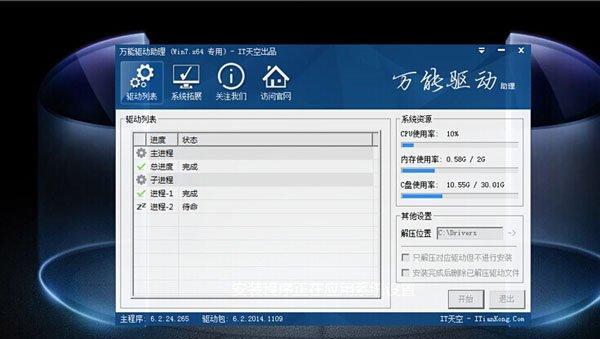
选择安装语言和时区
在安装过程中,系统会提示你选择安装语言和时区。根据自己的实际情况选择即可。
选择安装类型
系统会让你选择是升级现有的系统,还是执行全新安装。如果你的电脑上没有重要的文件和数据,建议选择全新安装。
分区
在执行全新安装时,系统会提示你对硬盘进行分区。如果你不需要更改分区大小,可以直接使用系统默认的分区方案。
开始安装
在确认好安装选项和分区后,系统会开始进行安装。安装过程需要一定的时间,耐心等待即可。
设置用户名和密码
在安装完成后,系统会让你设置用户名和密码,这将成为你电脑的登录凭证。
安装驱动程序
在完成系统安装后,需要安装相应的驱动程序,以保证电脑正常运行。具体方法为,在设备管理器中找到需要驱动的设备,右键选择“更新驱动程序”,然后选择“自动搜索更新的驱动程序”。
安装常用软件
在完成驱动程序的安装后,你需要安装一些常用软件,比如浏览器、音乐播放器、办公软件等等。
更新系统
在安装完成后,你需要及时更新系统,以保证电脑的安全性和稳定性。具体方法为,在控制面板中找到“WindowsUpdate”选项,然后点击“检查更新”。
清理垃圾文件
在日常使用电脑时,会产生大量的垃圾文件,这些文件会占用硬盘空间并影响电脑的运行速度。你需要定期清理垃圾文件,以保持电脑的良好状态。
通过以上步骤,你已经成功地重装了Win7系统,并进行了一些基本的设置和安装。希望本篇文章对你有所帮助,让你的电脑焕然一新。
本文链接:https://www.yuebingli.com/article-6973-1.html

